Kuinka lähettää suurikokoisia videoita/valokuvia iPhone 13/12:sta jne.
Voi olla erittäin ärsyttävää yrittää lähettää videota joko iMessagen, sähköpostin tai tekstiviestin kautta vain iPhone X/8/7/6S/6 (Plus) -laitteellesi kertomaan, että video on liian suuri. Tämä on yleinen ongelma, jonka monet iPhone-käyttäjät kohtaavat ajoittain. Sinun pitäisi pystyä kuvaamaan lyhyt 2 minuutin video ja lähettää se ystävillesi.
Toivomme, että luet tämän viestin, voit tehdä tämän helposti ja milloin haluat. Mutta ennen kuin tarjoamme ratkaisuja, katsotaanpa, miksi saat jatkuvasti virheilmoituksen, kun yrität lähettää suurikokoisia videoita.
- Osa 1: Miksi et voi lähettää videotiedostoasi
- Osa 2: Kuinka lähettää suuria video- ja valokuvatiedostoja iPhone X/8/7/6S/6 (Plus) -laitteellasi
- Osa 3: 3 Hienoja vaihtoehtoja transferBigFilesille
- Osa 4: Kuinka lähettää suuria video- ja valokuvatiedostoja iPhonesta tietokoneeseen
iPhone SE on herättänyt laajaa huomiota ympäri maailmaa. Haluatko myös ostaa sellaisen? Katso ensikäden iPhone SE:n pakkauksen purkamisvideo saadaksesi lisätietoja siitä!
Osa 1: Miksi et voi lähettää videotiedostoasi
Tämä ongelma ilmenee pääasiassa kahdesta syystä. Yksi niistä on, että iSight-kamera tallentaa vain HD-videoita, joten jopa kahden minuutin videosi on todennäköisesti muutaman sadan megatavun kokoinen. Toinen syy on se, että Apple asettaa tiedonkäyttörajan estääkseen asiakkaita käyttämästä liikaa dataa, joten he eivät salli sinun siirtää erittäin suuria tiedostoja. Jotkut asiantuntijat ovat myös sanoneet, että Apple tekee tämän estääkseen palvelimen ylikuormituksen.
Osa 2: Kuinka lähettää suuria video- ja valokuvatiedostoja iPhone X/8/7/6S/6 (Plus) -laitteellasi
On itse asiassa monia tapoja ohittaa tai kiertää tämä ongelma. On helpompaa, jos sinulla on jailbroken laite, koska tarvitset vain yksinkertaisen jailbreak-säädön. Jos sinulla on jailbroken laite, toimi näin;
Vaihe 1 Avaa Cydia iPhonessa
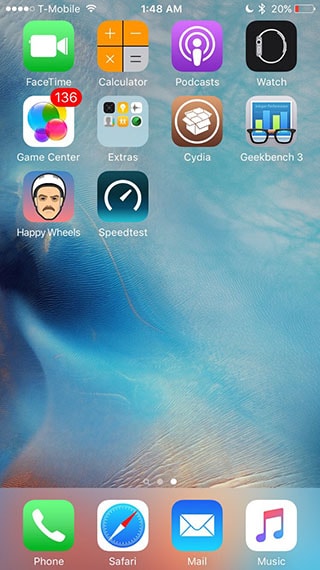
Vaihe 2 Etsi ‘Unlimited Media Send’ -niminen säätö ja asenna se

Asennuksen jälkeen voit nyt lähettää suuren videotiedoston iMessagen, sähköpostin tai tekstiviestin kautta ilman, että virheilmoituksia tulee näkyviin.
Jos laitteesi ei ole jailbroken, tarvitset vaihtoehtoisen ratkaisun suurten video- ja valokuvatiedostojen siirtämiseen. Tässä tapauksessa voit käyttää Transfer Big Files -nimistä sovellusta. Sovellus on saatavilla ilmaiseksi App Storesta ja toimii samalla tavalla kuin Photo Stream vain videoiden kanssa. Sinulla on oltava tili osoitteessa TransferBigFiles.com, johon videosi ja valokuvasi tallennetaan. Saat noin 5 Gt tallennustilaa ja voit ladata jopa 100 Mt tiedostoa kohden.
Näin voit käyttää sitä lähettää suurikokoisia videoita ja valokuvia iPhonesta X/8/7/6S/6 (Plus).
Vaihe 1 Lataa tiedostosi TransferBigFiles-tilillesi sovelluksen kautta

Vaihe 2 Liitä tiedostot lähettämääsi viestiin ja paina ‘Lähetä’
Tietysti voit tehdä tämän käyttämällä Dropboxia, mutta se tarkoittaisi, että sinun on ladattava tiedosto Dropbox-palvelimelle ennen linkin lähettämistä kyseiseen tiedostoon. TransferBigFiles ja muut sen kaltaiset sovellukset poistavat tämän ongelman.
Osa 3: 3 Hienoja vaihtoehtoja transferBigFilesille
Jos TransferBigFiles ei jostain syystä ole kuppisi teetä, voit kokeilla jotakin seuraavista sovelluksista, jotka toimivat pitkälti samalla tavalla.
auringonpaiste
Tämä sovellus tunnettiin aiemmin nimellä ShareON, ja sen avulla käyttäjät voivat jakaa suuria video- ja valokuvatiedostoja. Niin kauan kuin henkilöllä, jolle haluat lähettää tiedoston, on tämä sovellus iPhonessa, tiedosto voidaan lähettää hänelle lähes välittömästi. Se on myös erittäin nopea – 10 Gt:n tiedosto voidaan lähettää muutamassa sekunnissa.
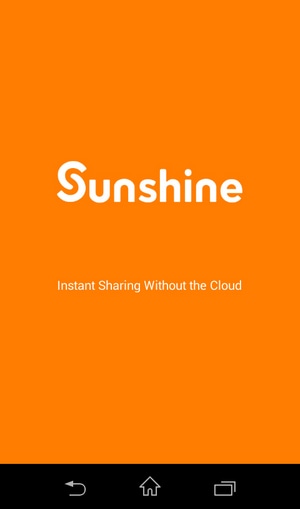
Lähetä missä tahansa
Kuten Sunshine, tämä sovellus on myös siirtynyt pois pilvimallista suurten tiedostojen lähettämisessä. Sinun on kuitenkin luotava tili ennen kuin voit käyttää sitä. Se ottaa myös turvallisuuden erittäin vakavasti käyttämällä SSL-suojausta ja 6-numeroisia avaimia laitteiden yhdistämiseen.
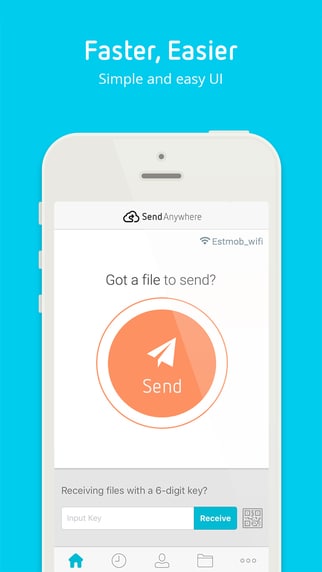
WeTransfer
Tämä sovellus ei tarvitse, että lähettäjä ja vastaanottaja ovat asentaneet sovelluksen toimiakseen. Se käyttää sähköpostiosoitteita tiedostojen jakamiseen. Suurin tiedostokoko, jonka voit lähettää WeTransferilla, on 10 Gt. Se ei kuitenkaan estä tietojen ehtymistä, joten saatat haluta käyttää sitä Wi-Fi-verkossa.

Osa 4: Kuinka lähettää suuria video- ja valokuvatiedostoja iPhone X/8/7/6S/6 (Plus) -laitteella tietokoneeseen
Wondershare DrFoneTool – puhelimen hallinta (iOS) on loistava iPhone Transfer -työkalu, jonka avulla voit lähettää suuria videoita ja valokuvatiedostot iPhonesta tietokoneeseen käyttämättä iTunesia.

DrFoneTool – puhelimen hallinta (iOS)
Siirrä mediaa iPodista/iPhonesta/iPadista PC:lle ilman iTunesia
- Siirrä, hallitse, vie/tuo musiikkia, valokuvia, videoita, yhteystietoja, tekstiviestejä, sovelluksia jne.
- Varmuuskopioi musiikki, valokuvat, videot, yhteystiedot, tekstiviestit, sovellukset jne. tietokoneelle ja palauta ne helposti.
- Siirrä musiikkia, valokuvia, videoita, yhteystietoja, viestejä jne. älypuhelimesta toiseen.
- Siirrä mediatiedostoja iOS-laitteiden ja iTunesin välillä.
- Täysin yhteensopiva iOS 7:n, iOS 8:n, iOS 9:n, iOS 10:n, iOS 11:n ja iPodin kanssa.
Kuinka lähettää suurikokoisia valokuvia iPhonesta tietokoneeseen?
Käynnistä Wondershare DrFoneTool – Phone Manager (iOS) ja liitä iPhone tietokoneeseen. Klikkaus Siirrä laitteen kuvat tietokoneeseen -kuvaketta pääliittymässä. Selaa ponnahdusikkunassa ja valitse valokuvien kohdekansio, napsauta OK viennin aloittamiseen.

Kuinka lähettää suurikokoisia videoita iPhone X/8/7/6S/6 (Plus) -laitteesta PC:lle?
Napsauta Videot-kuvaketta pääkäyttöliittymän yläosassa ja valitse sitten siirrettävä vaihtoehto Elokuvat/Musiikkivideot/Kotivideot/TV-ohjelmat/iTunes U/Podcastit. Valitse myöhemmin videot (Huomaa: valitse useita videoita pitämällä Ctrl- tai Shift-näppäintä painettuna), jotka haluat siirtää tietokoneelle, ja napsauta Vie> Vie tietokoneelle.

Älä anna video- tai valokuvatiedostojesi koon estää sinua jakamasta luomuksiasi ystäviesi kanssa. Käytä jotakin yllä olevista ratkaisuista siirtääksesi nämä suuret tiedostot helposti.
Video-opastus: Siirrä suuria video- ja valokuvatiedostoja iPhone X/8/7/6S/6 (Plus) -laitteessasi PC:lle
Viimeisimmät artikkelit

